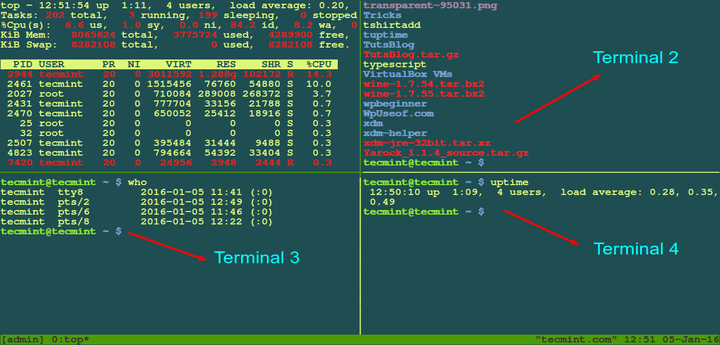Neste artigo, vamos aprender como usar o Tmux. O Tmux é um multiplexador de terminais, que permite que um número de terminais sejam criados, acessados e controlados a partir de uma única janela. Com o Tmux você também pode se desconectar de uma tela e a mesma continuar funcionando em segundo plano, podendo ser conectada novamente.
Como instalar o Tmux
Para instalar o tmux no Debian, Ubuntu, linux mint e seus derivados:
No CentOS e RHEL
No Arch Linux
No Fedora
Aprenda como usar o Tmux
Para iniciar uma sessão no tmux esse comando:
Ao ser iniciado, o aplicativo cria uma nova sessão em uma janela exibida na tela.
Uma linha de statu, na parte inferior da janela mostra informações sobre a sessão atual e também é usada para digitar comandos interativos. Uma sessão é uma coleção de pseudoterminais sob a gestão do Tmux. Cada sessão tem uma ou mais janelas ligadas a ela.
Com uma sessão criada, vamos aprender alguns comandos do Tmux. Primeiro, os comandos no Tmux são emitidos por um prefixo de comandos, que por padrão é Ctrl + B. Depois de pressionar Ctrl + B você pressionar outra tecla que vai fazer uma determinada ação, logo abaixo segue um exemplos dessas combinações.
Criar uma sessão com nome:
Listas as sessões:
Para ir em sessão que você fechou, caso você só coloque tmux attach ele vai se conectar a última sessão, para ele se conectar a uma sessão específica você tem que usar esse comando:
Para entrar no modo interativo :
Desconectar uma sessão ( mas ela ainda vai ficar aberta em segundo plano)
Fechar uma sessão ( você também pode digitar “exit” ou Ctrl+b+x) Você vai usar o Ctrl+b+:
para entrar no modo interativo, quando estiver nele digite esse comando:
Renomeia a janela atual :
Renomeia a sessão atual:
Navegar entre as sessões:
[temrinal]Ctrl+b+s
Criar uma janela:
Navegar entra as janelas, para saber em qual janela você tá fica * depois do nome da janela.
-Para voltar:
-Para avançar:
ou você pode usar o número da janela :
Dividir na horizontal. Depois de pressionar o Ctrl + b você terá que pressionar o Shift ao mesmo tempo que as aspas duplas, caso você não faça isso ele vai usar a aspa simples e não vai fazer nada.
Dividir na vertical. Depois de pressionar o Ctrl + b você terá que pressionar o Shift ao mesmo tempo que o símbolo de percentagem.
Navegar entra janelas
Organizar as janelas com layout pré-definidos
Mostrar a hora